易用进销存管理系统操作手册
易用系统使用说明书
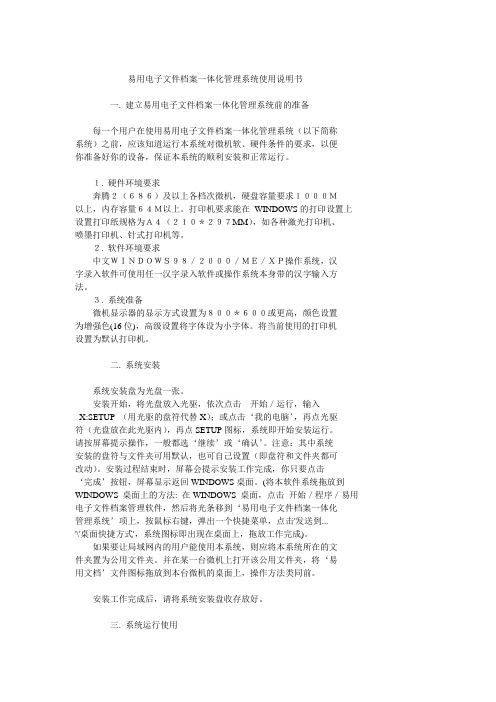
统自动形成的。
每次进入录入窗口,‘目录’窗口都显示库内最末一条档案信息,
此时要到库内第一条,只要点击‘下一条’按钮两次,即可。要在库
的末尾顺序录入档案信息,点击‘添加’键,将出现一个空白的目录
窗口等待录入。如果要将当前条的全部内容(注意:当前条是指正在
则档案信息即写入硬盘,再发生断电或死机时,存盘前的档案信息不
会丢失。当然,点击‘退出’按钮,也会自动写入硬盘。
备份
点击‘备份’按钮可将录入库的档案信息备份到系统内的暂存站
中。如果需要备份的档案信息,可通过导入将这部份档案信息导入到
录入库或系统库中。
显示电子文件
已经导入档案系统的电子文件可以通过点击‘显示电子文件’按
内容为数字的情况,如果修改的内容不符合要求,则系统提示:
“条目号为***号的(...)项目内容非数字,修改失败!”
f.减数其意义和操作方法类同加数。
g.填序号对于‘件号’等内容为顺序增加的数字的项目,可用
计算机来为其自动填写序号。选取项目,给出自动填写序号的目录范
围,再给出要填写的第一个序号的值。
条目移动
序。
入库
入库是将录入并检查过的档案信息从录入库移入档案信息系统库,
以便供编目、检索用。
存盘
档案信息的录入过程是一个自动存入过程,只要你的计算机工作
正常,录入的档案信息会安全存入。但是,考虑到如果你的计算机供
电不正常,经常断电,或计算机容易死机等工作不正常状况,系统设
置了‘存盘’按钮,你可以每录入几条档案信息后点击一次该按钮,
以上,内存容量64M以上。打印机要求能在WINDOWS的打印设置上
易用软件使用指南

易用软件使用指南培训前准备工作:1、如客户组织所有需要培训的人员2、让客户准备给被培训人员配备纸和笔做记录3、索要他们的收费标准并进行总体查看和分析4、由客户安排本单位负责软件主管,在配置软件过程中详细沟通各种管理问题5、检查客户所准备的电脑和硬件,查看电脑运行状态是否正常,若因系统问题可能对软件的使用造成影响,和他们的负责主管协商并重新安装操作系统(推荐:windowXP Server2003)一、软件包含的十大模块:前台管理、员工管理、客户管理、会籍管理、库存管理、项目管理、财务管理、预约管理,信息平台、初始化前台管理:图形化、单操作、收银、会员卡、卡有效性、状态查询,考勤 图形化:适用于台球、乒乓球、羽毛球、网球等需要场地的项目单操作:适用于健身、游泳等不需要场地的项目以及散客购买商品,图形化开单也会在单操作中产生单子号,在单操作中也可对商品设置打折、赠品等相关操作 收银:在图形化中双击图片进行结账或者在单操作中点击结单系统都会自动跳转到收银界面,同时收银界面也可对单子进行挂账、签单等操作会员卡:会员办卡、充值、续卡、挂账查询及还账等操作卡有效性:会员卡的退卡、请假、暂停、挂失、补办、增加密码、修改密码、密码置空及对会员卡相关历史操作的查询状态查询:查询会员卡的卡内余额、项目商品消费记录、积分、有效期到期日期等员工管理:员工信息、权限设置、班次类型、部门设置、排班、扣款与奖励、销售统计员工信息:员工姓名、工号、登录密码、主角色(权限分配)、部门、等级、档案及其他员工基本信息权限设置:添加员工角色(角色不同于员工姓名)、设置角色权限班次类型:添加员工班次(如:早班、晚班)部门设置:添加部门、部门基本信息(部门名称、部门负责人、负责人联系方式、部门地址)排班:排班(主要用于考勤)、修改班次、删除班次、清空班次、设置轮班奖励或扣款:记录对员工的奖励或扣款,并在工资统计中体现销售统计:对收银员的工作内容进行统计(包括:流水、项目统计、商品统计、统计当月)客户管理:会员管理、会员查询、会员卡设置、积分管理、会员统计、已办卡会员、准会员、批量卡管理会员管理:会员查询、基本信息修改、会员来源设置、私教调整、会籍顾问调整、会籍顾问查询会员会员查询:通过各种条件筛选查找会员、私教查询、附卡查询、请假暂停记录查询、会籍顾问查询会员会员卡设置:会员卡种类添加、价格设定、请假次数设定、会员卡与项目或商品对应、会员卡充值优惠设置、会员卡充延有效期设置积分管理:积分设定、积分换购查询、会员卡积分升级规则设定会员统计:会员总数统计、会员已办卡统计、卡类型统计、各种卡来访统计、转会率统计、场地使用率统计已办卡会员:显示所有已办卡会员、修改会员卡号、卡表面号已卡内剩余次数及储值准会员:添加准会员、记录准会员的跟踪信息会籍管理:会籍查询、会籍跟踪、会籍调整、会员入会率会籍查询:通过会籍查询准会员、查询所有准会员会籍跟踪:记录会籍对准会员的跟踪情况会籍调整:对准会员的会籍进行调整会员入会率:会员入会率=一段时间内由准会员转为会员的人数÷该段时间内新增的准会员总数库存管理:物品管理、物品入库、物品出库、盘点、商品查询物品管理:添加修改物品信息物品入库:对库存不足商品进行入库物品出库:对用于非销售途径的商品出库进行出库操作并记录盘点:当物品实际库存与系统显示的库存不符时用盘点使其保持一直商品查询:售出查询、退货查询、当前物品库存信息项目管理:项目类型、项目设置、消费场所项目类型:添加项目分类项目设置:设定项目名称、价格、计费方式、封顶消费消费场所:添加消费场所、修改图形化显示图片财务管理:财务统计、提成设定、全局提成、图形分析、报表管理 财务统计:员工统计、会员统计、销售状况统计提成设定:项目提成、商品提成、会员卡提成全局提成:设定角色的提成额度图形分析:用图形显示销售状况报表管理:生成营业报表等各种报表预约管理:预约管理、预约查询、图形查看、预约统计、场地使用率 预约管理:添加预约信息预约查询:查询预约信息图形查看:用图形显示预约信息预约统计:根据消费场所对预约信息进行统计场地使用率:场地使用率=消费数量÷场地饱和数量;场地饱和数量=场地数×营业整点×统计天数;信息平台:手动发送、自动发送、平台设置、手动mall、自动mall、mall设置 手动发送:手动选择会员、手动编辑短信内容、手动筛选会员进行信息发送自动发送:生日提醒、会员卡到期提醒、储物柜到期提醒平台设置:注册号设置、发送记录查询、短信模板设置、短信余额查询、充值、注册号注销手动MAIL:手动选择会员、手动编辑邮件内容、手动筛选会员进行邮件发送自动MAIL:生日提醒、会员卡到期提醒、储物柜到期提醒MAIL设置:邮件发送的相关设置、邮件模板维护初始化:基础设置、自定义设置、恢复与打印、日志管理基础设置:尾数处理、数据备份、背景设置等软件的一些基本设置自定义设置:提醒设置、其他设置、节假日设置、会员属性、备注设置恢复与打印:恢复数据、设置小票抬头和结尾、何时打印小票日志管理:查看各个员工对系统的详细操作二、具体操作步骤1)进行初始化配置a)注意更改数据默认备份目录(请勿将备份目录设置为系统盘和软件安装盘)b)默认打印设置c)台球厅注意启用灯控设备和端口的配置d)多店版注意先进性分店的设置e)是否启用图形化f)是否改变卡表面号为车牌号g)其他需要更改到配置2)项目设置(多店版的要先设置员工,然后通过登录分店进行设置)a)项目设置顺序:消费场所-项目类型-项目设置b)检查配置是否正确3)会员卡设置a)录入所有会员卡名称,然后再对应项目或商品,充值优惠对应消费店;或单个卡设置,全部都对应完毕后在设置下一个卡类型b)注意是否开单直接扣次,不限次,卡有效期c)积分的配置d)检查配置是否正确4)库存管理a)进行商品加类别并进行入库操作b)检查上民编号是否对应商品名称和价格5)员工管理a)角色设置(注意是否是会籍顾问)b)角色权限设置c)部门设置d)员工信息的录入(注意主角色的选择,是否允许登录系统对应的分店)e)班次类型设定f)对员工进行排班6)前台a)会员卡的办理,会员卡的充值冲次续卡。
进销存管理系统操作手册
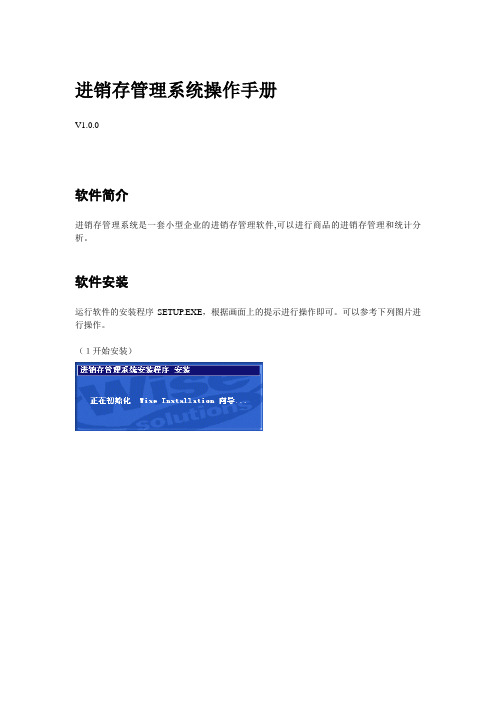
进销存管理系统操作手册V1.0.0软件简介进销存管理系统是一套小型企业的进销存管理软件,可以进行商品的进销存管理和统计分析。
软件安装运行软件的安装程序SETUP.EXE,根据画面上的提示进行操作即可。
可以参考下列图片进行操作。
(1开始安装)(2按下一步)(3按下一步)(4在出现的画面一直选择下一步即可)(5完成安装退出安装程序)软件卸载打开添加删除程序选择进销存管理系统安装程序,然后按提示进行操作,即可以将软件从系统中删除。
(1选择软件)(2按下一步)(3卸载完成,按完成按钮退出)软件操作说明一、启动软件软件启动后,会出现登录窗口,操作员名称。
默认的管理员为:admin 密码为:123456 用户guest默认密码为guest。
添写完成后,点击登录进入系统。
进入系统后软件介面。
二、初始化1、用户管理用来设置操作员的密码与权限,可以添加和删除操作员。
可以将鼠标放在按钮上,就可以相关的操作提示信息。
根据给出的表格来添加员工的信息,注意:如果员工有同名的,必须在名子上进行区分,如两个人都叫张三,在录入时一个录入为“张三(大)”另一个为“张三(小)”或是“张三_A”和“张三_B”。
可以能过打印按钮来打印员工信息!3、其它资料的录入注意:以上信息的录入大体上都是一样的,需要注意的是,在“名称”项里是不允许有两个名称是一样的,如果有一样的,就必须加上后缀加以区分如:两个名称一样同是“电动机”就需要起名为“电动机A”和“电动机B”来加以区分。
三、进销存操作1、进货根据给出的表格进行添加信息。
注意:单据编号是不能重复的,为是避免重重可用当天的日期加上一个序号来做为单据编号,如:当天日期是:2006年2月4日,单据编号可以写成“2006020401”前八位为日期,后两位为当天的出进货编号。
全部信息添加完成后,点击“入库”来进行入库操作,本进货单一但入库就不要随便的删除,因为第一次删除都要对库存的数据产生影响。
2、销售注意:单据编号的命名规则和“进货单”的命名规则相同。
企业进销存管理系统使用说明书
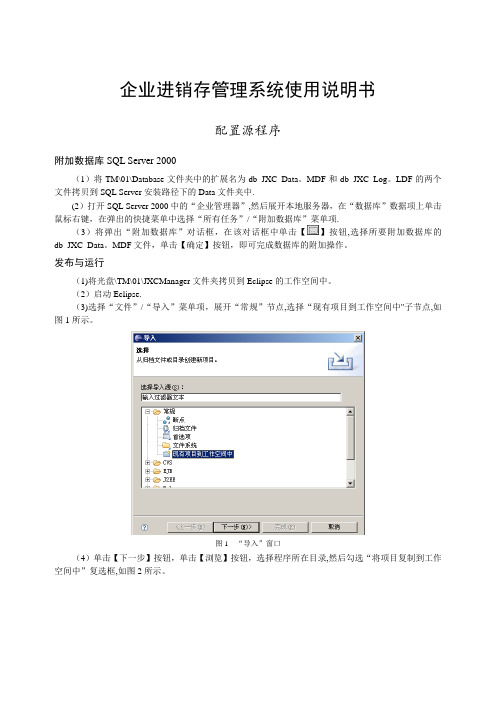
企业进销存管理系统使用说明书配置源程序附加数据库SQL Server 2000(1)将TM\01\Database文件夹中的扩展名为db_JXC_Data。
MDF和db_JXC_Log。
LDF的两个文件拷贝到SQL Server安装路径下的Data文件夹中.(2)打开SQL Server 2000中的“企业管理器”,然后展开本地服务器,在“数据库”数据项上单击鼠标右键,在弹出的快捷菜单中选择“所有任务”/“附加数据库”菜单项.(3)将弹出“附加数据库”对话框,在该对话框中单击【】按钮,选择所要附加数据库的db_JXC_Data。
MDF文件,单击【确定】按钮,即可完成数据库的附加操作。
发布与运行(1)将光盘\TM\01\JXCManager文件夹拷贝到Eclipse的工作空间中。
(2)启动Eclipse.(3)选择“文件”/“导入”菜单项,展开“常规”节点,选择“现有项目到工作空间中"子节点,如图1所示。
图1 “导入”窗口(4)单击【下一步】按钮,单击【浏览】按钮,选择程序所在目录,然后勾选“将项目复制到工作空间中”复选框,如图2所示。
图2 “导入"窗口(5)单击【完成】按钮。
(6)在项目上单击鼠标右键,依次选择“新建”/“文件夹”命令,新建一个“lib”文件夹,然后,将SQL Server 2000数据库驱动文件“msbase.jar、mssqlserver.jar、msutil.jar"拷到该文件夹中。
在该文件上单击鼠标右键,选择“构建路径”/“添加至构建路径”命令。
(7)在导入工程的src文件中,找到可执行的主类,在该类上单击鼠标右键,选择“运行方式"/“Java应用程序”项,如图3所示,完成程序配置图3 选择菜单项使用说明系统介绍根据需求分析的描述以及与用户的沟通,本系统实现目标如下:●界面设计简洁、友好、美观大方.●操作简单、快捷方便●数据存储安全、可靠。
进销存易库存介绍及操作手册
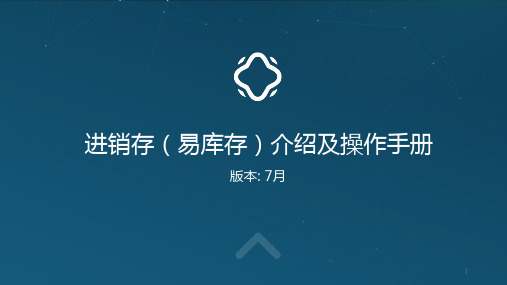
*公司(酒店)名称 全季上海虚拟酒店 全季上海虚拟酒店 全季上海虚拟酒店
*物料号 204724 806623 605217
物料名称 垃圾袋/白色/45*45cm*1.9g*1000个/扎/单面0.6丝 天然水 农夫山泉 500ml 24瓶/箱 通标 牙刷/透明白/8.8g*100支/包/HTYJ-YS8.8(W)
线下购买的商品,加盟财务可手动录入系统。
路径:库存——入库管理——采购入库,点击【新建】。 备注: 1. 不是所有物料都支持线上管理,具体范围请参考ppt第6页或进销存系统【报表-单店商品列表】,评估分类选择矿泉水、客用品。 2. 新建采购入库仅针对非易购采购的物料,不用于数据调整。
22
1.1 线下采购入库 点击新建后,新建页面【新建采购入库单】,填写所有带 * 的必填信息后,点击“添加行” 采购订单号:可按日期自行编辑一个,或填写“线下采购”。 供应商:自行标注,或填写“线下采购”。 备注:线下采购 运费:如有,则按实际填写 商品号:从excel模板sheet2中选相同或类似商品的物料号,或查询【报表-单店商品列表】,评估分类选择矿泉水、客用品 请注意填写事务数量与事务单位。不要将含税单价写成订单总价,否则将造成成本虚高 确认信息填写无误后,点击【过账】。
易订货产品使用手册(管理后台)说明书
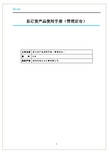
文件名称 版 本
易订货产品使用手册(管理后台) 1.0 深圳市铱云云计算有1. 易订货概述 ......................................................................................................................................................4 1.1. 产品简介 ..........................................................................................................................................4 1.2. 订货模型 ..........................................................................................................................................4 1.3. 功能概览 ..........................................................................................................................................4 1.4. 操作界面 .................................................................................................................................
销售易新版手机使用手册(完整版)

一、登录系统1.点击销售易APP进入登录页面。
点击【点击登录】按钮。
(注:一般员工都是由管理员从后台加入系统的无需自己注册)2.输入用户名和密码后,点击【登录】按钮。
(如果您忘记了密码,可通过点击【忘记密码】找回密码)二、首页1.查看日程及任务1.1在首页中可以查看到当天的日程及任务安排。
点击【∨】按钮可进行进一步操作。
1.2点击【完成】,把任务的状态变为已完成状态。
1.3(1)点击【跟进】按钮。
(2)根据需求点击【新建日程】或【新建任务】按钮,进行后续跟进。
1.4(1)点击【延时】按钮。
(2)将日程或任务延迟到相应的时间点。
(也可自定义时间点)1.5点击【删除】按钮。
删除任务或日程。
2. 查看通讯录2.1 点击左上角的通讯录。
2.2点击相应同事的姓名,进行查看即可。
2.3点击右上角的【导出】按钮。
将同事的通讯录导出到手机通讯录当中。
2.4选择完需要导出的通讯录后,点击右下角的【确定】按钮。
3.CRM全局模糊查询如需查看系统中是否已经有同事在跟进同样的客户,可通过该功能实现。
3.1点击右上角的放大镜按钮。
3.2在文本框中输入需要查询的信息后,点击下方的搜索按钮。
4.查看工作圈在工作圈中除了可以查看您关注的同事发表的最新动态外,还可以查看您在CRM中关注的业务的最近跟进进展情况。
4.1 在首页将屏幕向左侧滑动,切换至工作圈页面。
4.2 上下滑动屏幕,查看更多动态。
5.查看仪表盘5.1在工作圈页面,将屏幕向左侧滑动,切换至仪表盘页面。
5.2上下滑动屏幕查看相应的仪表盘即可。
6.快捷键点击快捷键可以快速的完成一些操作。
快捷键中的内容可以自定义。
6.1 在首页点击黄色的【+】按钮。
6.2点击相应的模块,进行操作即可。
6.3点击【设置】按钮,编辑快捷键中显示的模块内容。
6.4如需增加模块,可点击需要增加模块前方的【+】按钮。
如需删除模块,可点击需要删减的模块前方的【-】按钮。
完成选择后点击右上角的【完成】按钮。
初学用易商贸通普及版-易用进销存管理软件
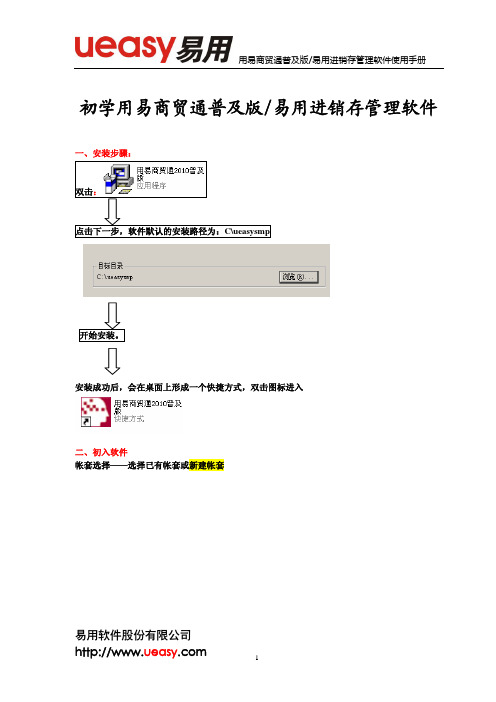
初学用易商贸通普及版/易用进销存管理软件 一、安装步骤:安装成功后,会在桌面上形成一个快捷方式,双击图标进入二、初入软件帐套选择——选择已有帐套或新建帐套易用软件股份有限公司易用软件股份有限公司若是新建帐套则:点击新建=》填写新帐套的编码和名称及帐套参数(公司名称、电话、地址、建帐日期)=》用户登陆,确认业务日期数据初始化向导(基本资料的设置和录入/导入)由于新建后的帐套为空,因此需要对其进行某些设置和基本资料的录入/导入,主要内容有:帐套参数/系统设置——公司名称、法人代表、地址等公司基本资料。
同时单据格式、价格设置等使用软件时的一些常规设置。
仓库信息——对仓库进行编码管理,设定仓库名称,添加备注等,便于对仓库的系统管理。
商品资料——商品分类、基本商品资料,库存情况等往来单位资料——单位分类、基本信息另外还有部门信息、费用类型、其他收支类型、期初现金银行等条目设置。
在录入资料的过程中,可以右击“打印”按扭,运用Excel 进行数据导入,节省时间,提高效率。
报警系统设置在基本设置和资料录入之后,界面上有一个启动报警。
这一功能是为客户提前预警,在库存货物短缺、超储、成本偏差、超其未收款等状况做出警告,让客户及时做出决断,做到计划管理,系统操作。
同时也可以进行商品基本库存状况的查询。
三、软件的日常使用打开进入商贸通普及版软件后,为上图这样一个界面显示。
(一)系统易用软件股份有限公司易用软件股份有限公司1、 密码修改==》“系统(T )”菜单下,“更换口令”按扭。
2、 权限设置:点击系统菜单下,操作员与权限,出现右图,“新增”和“修改”为对操作员进行的设置,可设置为是普通的操作员、管理员、超级用户;“授权”为权限设置,可根据实际需要对操作员和管理员进行权限管理。
3、系统日志===》软件操作录:可以查看操作历史4、数据管理这两部分主要是对数据进行处理和系统规划===》数据备份是为了防止数据丢失;数据恢复是根据已备份的数据,重新恢复丢失的资料;数据清理是将已备份过的数据资料,在软件中的记录删除,以释放磁盘空间;数据升级是对已备份的数据资料进行更新。
- 1、下载文档前请自行甄别文档内容的完整性,平台不提供额外的编辑、内容补充、找答案等附加服务。
- 2、"仅部分预览"的文档,不可在线预览部分如存在完整性等问题,可反馈申请退款(可完整预览的文档不适用该条件!)。
- 3、如文档侵犯您的权益,请联系客服反馈,我们会尽快为您处理(人工客服工作时间:9:00-18:30)。
易用进销存管理系统操作手册易用进销存管理系统操作手册一、系统管理1、新建帐套新建帐套是本系统可以多套帐共存的体现,可以建立多套帐来进行业务上的核算〖具体操作〗1)输入数据库名称;2)输入帐套名称;3) 建帐日期必须在业务单据日期之前.4)点击“确定”按钮,则新建帐套完成,并在“选择帐套”的列表框中增加此新帐套。
2、系统登录登录相当于入门登记,必须输入操作员和口令,否则系统不允许进入。
〖具体操作〗1)输入操作员名称;2)如操作员设有口令,需输入口令。
点击“确定”按钮则进入到系统主界面。
首次进入系统,用户名Admin,密码为空。
3、账套管理的常用操作(1)打开账套与关闭账套1如果您有几个账套需要来回转换时,可以关闭正在操作的账套不必重新启动系统然后很快又可以打开另一个账套。
操作方法:点击【系统】?【重新登录】选项,直接关闭正在操作的选项,然后再点击【打开账套】,然后从"选择公司账套"列表中选择一个准备操作的账套即可。
(2)更换帐套更换帐套可以很方便地让用户在两帐套之间互相切换,而不必退出系统重新登陆。
更改帐套后,主界面状态栏中帐套信息将随之改变。
单击“系统管理”下的“更换帐套”〖具体操作〗1)可选择你要使用的帐套;2)点击“确定”按钮则退出本界面,并返回主界面并加载帐套信息;点击“退出”按钮则退出该界面。
(3)删除帐套如有些帐套已不想再使用,则可通过“删除帐套”按钮,来删除此帐套。
首先选择要删除的帐套,点击删除按钮,系统弹出询问对话框,按确定就会检查是否超级用户,只有超级用户才有权限删除选定帐套。
4、操作员定义及授权一个账套多数情况下都需要几个操作人员,因此,需要给这些人员进行预先定义,这项功能只有账套管理员和有权限的操作员可以使用。
【提示】系统只允许该账套的管理员(即拥有最高权限的用户)才有权删除账套,因此在删除账套时,系统会提示您输入管理员口令。
删除操作完成后,有关该账套的数据都被清除了。
(1)权限设置本系统为每一位操作员赋予一定的权限,限制其对一些模块的操作,以保证系统的安全性。
如图(3-4)所示:2图(3-4)〖具体操作〗1)新增时,输入用户和密码信息等,确定后就增加了一个新用户,新用户拥有所有的权限;2)如果要对用户赋予权限,首先选定用户,点击授权,然后进入分类修改权限(直接在单元格点击即可修改权限),点”保存”保存修改内容;3)修改时,点击修改可以随意修改用户和密码信息。
4) 删除时,点击删除可以删除此用户及其权限。
(2)更换操作员由于操作权限的设置,那么在一台机器上操作本系统时,要随时更换操作员进行不同的操作。
更改操作员后,主界面状态栏中操作员信息将随之改变。
点击“更换操作员”菜单〖具体操作〗1)在操作员名称处选择输入操作员编码,自动显示出操作员名称;2)如操作员设有口令,则必须输入口令,否则弹出提示信息。
(3)更换操作员口令为了加强本系统的安全性,操作员需要设置口令进行保护,以防止其他人用自已的名字登录,这就需要操作员要经常地变换口令。
如图(3-3)所示:3图(3-3)〖具体操作〗1)输入旧口令如错误,系统给出提示;2)如新口令与确认新口令不一致,则系统给出提示;3)点击“确定”按钮,则将改变操作员的口令。
5、系统参数设置企业资料中包括一些企业的基本信息,还有成本计算方法,以及用户常用的输入设置。
如图(3-5)所示:图(3-5)〖具体操作〗41)企业名称:录入企业的全称;2)法人代表:录入企业的法人代表;3)开户银行:录入企业的开户银行;4)帐号:录入企业的帐号;5)税务登记号:录入企业的税号;6)电话:录入企业的常用电话;7)邮编:录入企业的邮政编码;8)数量小数位:录入数量的小数位数,则在单据中数量小数位按此显示;11)金额小数位:录入金额的小数位数,则在单据中金额小数位按此显示;12)成本计算方法:已经设定为移动加权平均法;14)税率:录入税率,在业务单据中将按此计算税额;16)是否允许负库存:选择。
17)退出时是否提示备份数据:选择。
18)进入时是否警告超期应收款:选择。
6、数据备份用户每天或几天就会对系统数据进行备份以保证系统安全性,点击数据备份,确定后,选择备份路径和输入备份名称,默认名为YY加年月日,后缀为bak,再确定即可完成。
数据备份就是对账套数据进行备份的操作功能。
建议您经常对账套进行备份,如果条件许可最好能够分别备份到U盘、硬盘、光碟上。
此外,建议您在账套初始化结束、月末结账等操作进行之前也进行备份。
操作方法:点击【系统】?【数据备份】,系统会提示“在备份账套数据前将关闭所有子窗口。
是否继续,”点击【是】,打开“另存为”界面,系统默认的备份路径通常为用易软件安装路径下的Backup文件夹,如果您想备份到硬盘其他文件夹下或U 盘也可以。
系统备份数据时形成的文件名为“账套代号,计算机当前日期,文件类型”(比如YY051214.bak),您可以对后缀名前的内容进行修改,然后点击【保存】。
57、数据恢复如果用户的数据出现问题,会恢复以前的数据备份以保证系统安全,点击数据恢复,确定后,选择要恢复数据路径和备份名称,再确定即恢复数据到帐套。
当由于误操作而将账套删除或账套数据被破坏无法正常使用时,您可以使用已备份的数据来恢复到备份时账套的状态。
操作方法:点击【文件】?【数据恢复】,系统会提示“在恢复账套数据前将关闭所有子窗口。
是否继续,”点击【是】,系统打开默认的文件夹(Backup),请您从中选择一个文件,点击【打开】,这时系统会检查准备恢复的账套是否与现有账套代号相同,如果相同则提示“已有与‘×××’相同的账套名,选‘是’将覆盖原来账套,选‘否’将创建新账套,”,点击【是】则系统再恢复时会覆盖掉同名的账套;点击【否】则打开“创建新账套”界面,请您在空白编辑框中输入新账套的代码,然后点击【OK】系统即创建新账套,稍后您就可以在“选择公司账套”界面看到该账套了。
如果不存在代号相同的账套系统则直接进行恢复。
8、数据清理如果用户的数据非常庞大运行缓慢,需要清理,则按清理数据,并选择日期,系统会对到选定日期之前的数据清理,并结转财务数据作为期初数据。
9、校验数据电子账套的数据往往会因为意外停电或非法关机等原因而造成数据在使用时变得不稳定,这时就需要使用“数据修复”功能由系统自动检查账套数据的合理性,查询错误存在范围等。
您可以在"文件"菜单中,选择【数据修复】项,然后系统会自动检查数据,完成后如果未发现问题会提示您"经校验账套数据没有任何错误~"。
二、基础资料1、商品资料6用户在管理本企业的商品时,可以将商品设置不同的类别加以区分,便于进行查询、清点、统计、分析。
将商品有序的进行管理,会使商品的核算更加清楚、更加明晰。
商品的商品编码表如下:图(4-2-1-1)〖具体操作〗一、新增商品时,单击新增商品按钮或按Alt+A键,弹出编辑界面,输入商品编码、名称,设置不同商品的类别时,只需按右方按钮选择某类后双击或按回车键,则当前商品成为所选类别下属商品,输入商品的其他信息。
用户可以选择是否指定商品的库存数量的上下限设定,并且可以从主界面“其他”的“库存报警”中来查看所指定商品的库存量是否越限。
按“保存新增”按钮,则保存后直接进入下一张新增商品的界面,如果将’新增时复制上一商品信息’打勾,则新增时会复制前记录信息。
按“保存退出”按钮,则保存后退出。
按“取消退出”按钮,则不保存退出。
二、修改商品时,选定“商品”,单击“修改”选项或按Alt+E或双击选定商品,便可以根据您的意愿进行修改了。
三、删除商品时,选定“商品”,单击“删除”选项或按Alt+D,系统再次询问是否删除,选择是,则被选中的商品将被删除掉。
四、查询商品时,可以直接在界面上方输入编码、名称或在右方按钮选择类别查询,或单击查询或按Alt+F进入查询界面,左边点击一项后,会出现一个文7本框,如果右方有一按钮或下拉框可选择,否则直接填入值,然后加入条件,就生成了一个条件,可以加入很多条件,不选则显示全部数据。
五、打印时,单击打印或按Alt+P直接打印,点击右方下拉框,选择打印预览可以实现预览、打印。
2、商品类别用户在管理本企业的商品时,将商品的某一属性设置不同的类别,便于进行查询、统计、分析。
商品的商品类别表如下:图(4-2-7-1)〖具体操作〗一、新增子类时,选定左方某一个类别(如果增加第一层类别,则选定全部),单击新增子类按钮或按Alt+A键,在右方类别名称中填写,再按保存,此类别即被增加进去。
二、修改类别时,选定左方某一个类别,就可以在右方修改类别名称,然后按保存就完成此类别的修改。
三、删除类别时,选定左方某一个类别,单击“删除”选项或按Alt+D,系统再次询问是否删除,选择是,则被选中的类别及其子类将被删除,已经使用的类别最好不要删除。
83、客户资料单击“客户资料”出现如图(4-2-2-1)所示:图(4-2-2-1)〖具体操作〗一、新增客户时,单击新增按钮或按Alt+A, 弹出编辑界面,输入客户编码、名称,设置不同客户的类别时,只需按右方按钮选择某类后双击或按回车键,则当前客户属于所选类别,输入客户期初欠收和其他信息。
按“保存新增”按钮,则保存后直接进入下一张新增商品的界面。
按“保存退出”按钮,则保存后退出。
按“取消退出”按钮,则不保存退出。
二、修改商品时,选定“客户”,单击“修改”选项或按Alt+E或双击选定客户便可以根据您的意愿进行修改了。
三、删除商品时,选定“客户”,单击“删除”选项或按Alt+D,系统再次询问是否删除,选择是,则被选中的客户将被删除掉。
四、查询客户时,可以直接在界面上方输入编码、名称或在右方按钮选择类别查询,或单击查询或按Alt+F进入查询界面,左边点击一项后,会出现一个文9本框,如果右方有一按钮或下拉框可以进行选择,否则直接填入值,然后加入条件,就生成了一个条件,可以加入很多条件,不选则显示全部数据。
五、打印时,单击打印或按Alt+P直接打印,点击右方下拉框,选择打印预览可以实现预览、打印。
新增客户时,当录入的客户编码同原有的客户相同时,软件会提示您有说明重码,需重新录入编码。
删除客户时,如果该客户已经有了销售业务,则不允许删除。
4、客户类别用户在管理本企业的客户时,将客户的某一属性设置不同的类别,便于进行查询、统计、分析。
客户类别表如下:图(4-2-7-2)〖具体操作〗操作同商品类别5、仓库资料10企业的仓库是存放货品和货物的场所,在初始化信息中建立仓库编码表是为了管理的方便,准确记录各类货品的出入库情况,便于日后的查询及盘存。
在“资料”模块中单击“仓库”菜单,如图(4-2-4-1)所示:图(4-2-4-1)〖具体操作〗一、新增仓库时,单击新增按钮或按Alt+A, 弹出编辑界面,输入仓库编码、名称,按“保存新增”按钮,则保存后直接进入下一张新增仓库的界面。
